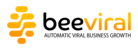Por ser uma atividade ligada ao marketing digital, a participação de designers e/ou copywiters possui um papel fundamental na construção do seu programa de indicação de clientes.
Clique aqui e leia mais sobre os papéis necessários para a construção de um programa de indicação
Vejam os pontos necessários de configuração na beerviral:
1) CUSTOMIZAÇÃO DA LANDING PAGE DO PRORAMA DE INDICAÇÃO (CAPTAÇÃO DE NOVOS INDICADORES):
Essa é uma das principais páginas do programa de indicação de clientes. O seu objetivo é passar todas as informações a respeito do programa de indicação e estimular as pessoas a se cadastrarem como novos indicadores.
Passos:
- Acesse a beeviral: https://account.beeviral.app/ e informe seu login e senha
- Clique no menu "Campanhas" e clique para editar a campanha que deseja alterar

- Vá até aba "Captura de Indicação" e em "Cadastro de Indicadores", clique em "Editar" para abrir a edição da landing page do programa de indicação.


- A partir daí é um processo similar qualquer editor de páginas web como um Elementor no Wordpress.
- A cada mudança, clique em "Salvar" para efetivar suas alterações.
- Para visualizar como esta ficando sua página, volte na tela anterior e clique no link do cadastro de indicadores.
- Pronto! Sua página já está pronta para ser lançada!
Observação:
Caso deseja mudar o widget (formulário de cadastro de indicadores), clique em "Configurar" na opção "Widget" da aba "Captura de Indicação".
Você pode personalizar a janela de cadastro (aba 1) assim como a janela de indicação (aba 2) que é exibida após o usuário se cadastrar no programa de indicação.

2) CUSTOMIZAÇÃO DOS E-MAILS DE COMUNICAÇÃO COM OS INDICADORES:
A beeviral permite que seja automatizada a comunicação com todos os indicadores da campanha. É importante que os e-mails de comunicação passem as informações corretas e mantenham a mesma identidade visual de toda a campanha.
Para customizar os e-mail de comunicação com os indicadores, clique na aba "Comunicação" da sua campanha e clique no botão "Editar" referente a cada item:
- Boas vindas: Comunicação enviada assim que o indicador se cadastrar no programa de indicação;
- Nova indicação: Comunicação enviada quando alguma indicação é realizada;
- Mudança de status: Comunicação enviada quando o status da indicação mudar. Como por exemplo: De "Indicado" para "Perdido" ou de "Indicado" para "Convertido", etc... ;
- Recompensa: Comunicação enviada quando o indicador possui direito a ganhar uma recompensa e apenas um item de recompensa estiver selecionado na aba recompensa;
- Definir Recompensa: Comunicação enviada quando o indicador possuir direito a ganhar uma recompensa e mais de um item de recompensa estiver selecionado na aba recompensa. O objetivo dessa comunicação é avisar ao indicador de que ele precisa escolher qual das recompensas ele deseja receber;
- Recompensa Paga: Comunicação enviada quando o pagamento da recompensa ao indicador for efetivado;
- Pedido de indicação (Esse e-mail está na aba "Captura de Indicação"): E-mail enviado quando um cliente é cadastrado na campanha via API (Ou seja, não realizou espontaneamente o opt-in);
- Reforço do pedido de indicação (Esse e-mail está na aba "Captura de Indicação"): E-mail enviado quando já tiver "X" dias em que a pessoa não realiza nenhuma indicação;
Repare que em cada opção, tem a opção de enviar a comunicação por e-mail (obrigatório) e opcionalmente por SMS (opcional e possui custo de 0,50/envio) e whatsapp (sem custo e deve ser configurado no menu "Configurações / Whatsapp / SMS").